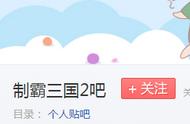U盘里的文件误删了怎么找回?在我们的日常生活中,U盘已经成为了一个不可或缺的存储工具,它能够轻松携带大量的数据和文件,为我们的工作和娱乐提供了极大的便利。然而,正如任何技术工具一样,误删文件的问题也可能会发生在U盘上。当您不慎删除了U盘中的重要文件时,您可能会感到困惑和焦虑。但不要担心,本文将为您提供关于如何找回在U盘里误删的文件的原理和解决方法。
通过结合文字、图像和视频,我们将深入探讨U盘文件误删的情况,解释为什么删除文件并不意味着永远丧失它们,以及如何采取一系列步骤来尽可能地找回丢失的数据。无论您是因为误操作还是其他原因丢失了文件,本文都将为您提供实用的方法,帮助您轻松恢复丢失的数据,确保您的工作和个人文件永远不会因为一次意外而消失。
一. 问题原因及一般解决办法内容提要:
一. 问题原因及一般解决办法
二. 使用妥妥数据恢复软件恢复U盘删除文件的三种方法
三. 原理及其重要性
四. 避免U盘文件误删除问题再次出现
五. 总结
为了更好地理解"U盘里的文件误删了怎么找回"这个问题,让我们首先来看一下导致这种情况发生的原因,以及一些常见的解决办法。
问题原因:
1. 误操作删除: 最常见的原因之一是误操作。用户可能会在删除不需要的文件时不小心将重要文件一并删除。
2. 病毒或恶意软件感染: 如果U盘受到病毒或恶意软件的感染,它们可能会删除或损坏存储在U盘中的文件。
3. 文件系统错误: U盘上的文件系统可能会发生错误,导致文件无法访问或误删。
4. 不安全的拔插: 不安全地拔出U盘,特别是在文件传输过程中,可能会损坏文件或文件系统。
一般解决办法:
1. 立即停止使用U盘: 一旦意识到文件误删,应立即停止使用U盘,以防止新数据覆盖已删除的文件。
2. 使用数据恢复软件: 有许多数据恢复软件可供选择,它们可以扫描U盘并帮助您找回删除的文件。
3. 备份坏道的U盘: 如果怀疑U盘存在坏道问题,应立即备份其内容。每次读取都可能增加坏道,使数据恢复变得更加困难。
4. 病毒扫描和修复: 如果病毒或恶意软件感染是问题的原因之一,运行*毒软件进行扫描和修复是必要的。
最后,务必谨记,在面临U盘文件误删问题时,冷静和谨慎行事非常重要。采取适当的步骤可以最大程度地提高文件恢复的成功率。
二.使用妥妥数据恢复软件恢复U盘删除文件的三种方法如果您尝试了其他方法,但仍然无法成功找回丢失的文件,那么可以考虑使用"自定义文件格式恢复"这一方法。这个方法不同于"快速恢复删除文件"和"深度恢复",它专注于查找并恢复您需要的文件格式,而过滤掉其他无用的文件。
方法一:自定义文件格式恢复
请观看教学视频:自定义文件格式恢复
功能特点: 自定义文件格式恢复功能的独特之处在于它只查找您所需的文件格式,而不会浪费时间扫描和恢复无关的文件。这意味着您可以节省大量时间,只获取您需要的文件,而且恢复出来的文件百分之百可用。
使用方法: 为了使用自定义文件格式恢复功能,您需要提供包含同一格式但特征码不同的文件的样本。这些样本文件应该来自于同一台电脑、相同的操作系统和相同的软件版本保存的不同文件。通常,您需要创建一个包含这些样本文件的文件夹。根据您需要找回的不同文件格式数量,您可能需要创建多个文件夹,每个文件夹放置特定格式的文件。然后,软件将自动分析这些样本文件,生成一个唯一的特征码,并根据这个特征码扫描U盘中与之相关的所有数据,以恢复完整的数据。
方法二:快速恢复删除文件
请观看教学视频:快速恢复删除文件
"快速恢复删除文件"功能是一种高效的方法,可以在短时间内扫描U盘并恢复丢失的文件。以下是使用这个功能的详细步骤:
1. 访问妥妥数据恢复软件官网,免费下载并安装软件。
2. 插入您的U盘,并运行已安装的妥妥数据恢复软件。
3. 在软件界面中,选择"快速恢复删除文件"功能,然后点击"下一步"按钮。

4. 选择您要进行数据恢复的U盘盘符,然后再次点击"下一步"按钮。

5. 扫描程序将开始执行,自动扫描U盘中的已删除文件。
6. 当扫描完成后,您将获得一个扫描结果列表。您可以根据文件名、文件类型等信息来查找
丢失的文件。

7. 选择您需要恢复的文件,然后点击"恢复"按钮。

8. 恢复成功后,您可以打开恢复的文件,查看其完整性和内容,确保您成功找回了丢失的数据。
"快速恢复删除文件"功能的出色之处在于其高效性和恢复速度。它不仅可以在短时间内扫描U盘,而且可以按照丢失文件原有的路径进行恢复,使您能够轻松地找回误删的文件。这是一个快速而可靠的数据恢复方法,适用于紧急情况下需要快速找回文件的情况。
方法三:深度恢复
请观看教学视频:深度恢复
下面我们将简要介绍深度恢复功能的特点和使用方法。
使用方法: 深度恢复功能的使用方法与"快速恢复删除文件"功能相似,只需几个简单的步骤即可开始扫描并恢复丢失的文件。这包括选择深度恢复功能、选择目标U盘盘符、执行扫描、查看扫描结果并选择需要恢复的文件。与快速恢复相比,深度恢复功能会更加彻底地扫描U盘,以确保找回尽可能多的文件。
功能特点: 深度恢复功能的特点在于它通过扫描丢失数据盘的底层数据来获取有用的信息。由于其深度扫描的性质,它的恢复成功率通常高于"快速恢复删除文件"功能。这意味着对于那些较难找回的文件,深度恢复功能提供了更好的机会。然而,与"自定义文件格式恢复"功能相比,深度恢复功能的恢复成功率略低一些。
三. 原理及其重要性详细视频教程请点击:U盘存储与删除原理
了解数据恢复的原理对于成功找回丢失的文件至关重要。在深入讨论原理之前,让我们首先探讨一下在U盘存储和删除数据时,文件系统中的关键组成部分以及它们是如何工作的。
U盘是以"块"的形式进行数据存储和删除的。在U盘的文件系统中,主要包括以下几个关键组成部分:
1. 引导区: 这是文件系统的启动区域,其中包含了引导代码和引导记录,用于启动文件系统和确定文件系统的位置。
2. 文件分配表(FAT): 文件分配表是一个重要的数据结构,它记录了磁盘上每个块的使用情况。它指示哪些块已被文件使用,哪些块是可用的。
3. 根目录: 根目录是文件系统的顶层目录,包含了所有文件和文件夹的列表,以及它们的属性和位置信息。
4. 数据区: 数据区包含了实际的文件数据,按照文件分配表中的信息存储在不同的块中。
现在让我们讨论文件删除和恢复的原理。当文件被删除时,文件系统通常只是将文件标记为"已删除",而不是立即擦除文件的内容。这意味着文件的数据仍然存在于U盘上,只是文件分配表中的相关条目被更新为标记文件块为可用。
数据恢复工具的任务就是寻找并重新关联"已删除"的文件块,以重建文件。这通常涉及到扫描U盘,查找标记为"已删除"但尚未被覆盖的块,并将它们重新组合成原始文件。深度恢复功能通过更彻底地扫描底层数据,以寻找丢失文件的块,从而提高了恢复的成功率。
了解这些原理对于数据恢复至关重要,因为它们帮助我们理解为什么删除的文件可以被找回,以及为什么深度恢复功能在某些情况下更有效。有了这些知识,我们可以更好地使用数据恢复工具来最大程度地恢复丢失的文件。
四. 避免U盘文件误删除问题再次出现在我们探讨了U盘文件误删除的恢复方法后,让我们关注如何避免这种问题再次发生,并强调备份和数据保护的重要性。
备份是数据安全的关键。无论您是在U盘上存储工作文件还是珍贵的个人照片,定期备份是保护数据免受误删除和其他数据丢失问题的最佳方式。通过定期将U盘上的数据复制到其他存储介质,如硬盘驱动器、云存储或其他U盘,您可以确保即使发生误删或U盘损坏的情况,您的数据仍然安全可靠。
另外,建议制定一些良好的数据管理习惯,如不随意删除文件,使用文件夹进行组织,并在重要文件上设置写保护以避免误操作。此外,定期检查U盘的健康状态,确保没有坏道或其他硬件问题,也是重要的。
总之,避免U盘文件误删除问题再次出现的关键是备份和数据保护。通过采取一些简单的预防措施,您可以保护自己的数据,避免因误操作而丧失重要文件,从而确保数据的安全性和完整性。
五. 总结在本文中,我们讨论了关于“U盘里的文件误删了怎么找回”的问题以及相应的解决方法。总结前面的内容,我们可以得出以下要点:
1. 导致U盘文件误删除的原因和解决方法: 我们了解了几种导致U盘文件误删除的原因,包括误操作、病毒感染、文件系统错误和不安全的拔插。相应地,我们提供了解决这些问题的方法,如停止使用U盘、使用数据恢复软件等。
2. 妥妥数据恢复软件的三种恢复方法: 我们介绍了妥妥数据恢复软件提供的三种恢复方法,包括"快速恢复删除文件"、"深度恢复"和"自定义文件格式恢复"。用户可以根据自己的需求和情况选择不同的方法,以尽可能地恢复丢失的数据。
3. U盘存储与删除原理: 我们深入探讨了U盘存储和删除数据的原理,包括文件系统的关键组成部分以及文件删除后的状态。了解这些原理有助于我们理解为什么某些数据可以被找回,而某些数据无法恢复。
4. 防止U盘文件误删除问题再次发生: 最后,我们提醒用户采取一些保护措施,以避免U盘文件误删除问题再次发生。备份数据是数据安全的关键,定期备份可以保护数据免受误操作和其他数据丢失问题的影响。
综上所述,了解问题的原因和解决方法,选择合适的数据恢复方法,了解存储与删除的原理,以及采取适当的数据保护措施,都有助于确保U盘上的数据安全,并在需要时能够成功找回丢失的文件。希望本文能够帮助您更好地处理U盘文件误删除问题,保护您的重要数据。
,